SSD 也可能出現壞扇區;很多人可能會認為並非如此,對吧?即使 SSD 不含機械部件,扇區也會隨著時間和使用而損壞。唯一的問題是 SSD 何時會損壞,以及 SSD 出現壞扇區後資料會造成多少損失。 EaseUS的這篇文章將教您如何使用SSD壞扇區修復工具修復 SSD 上的壞磁區。趕快學習吧!
SSD壞扇區:概述、症狀和原因
讓我們了解一些有關壞扇區的基本信息,以便選擇更好的解決方案並將其從您的 SSD 驅動器中刪除。
SSD壞扇區概述
壞扇區,也稱為壞塊,是指電腦硬碟或閃存中的特定區域,這些區域已變得無法可靠地保存和讀取資料,無法再準確地寫入或讀取,從而導致資料損壞、資料丟失以及電腦性能下降。與 HDD 上的壞扇區類似,SSD 上的壞扇區可分為兩種:邏輯壞扇區和物理壞扇區。
邏輯壞扇區是由邏輯錯誤造成的,通常由軟體問題或檔案系統錯誤引起。好消息是,您可以修復邏輯壞扇區,使資料再次可存取。實體壞扇區是由快閃記憶體單元的實際損壞造成的。這些磁區在技術上是無法修復的,儲存的資料可能會永久遺失。
SSD壞扇區的症狀
雖然大多數 SSD 硬碟報告的健康狀況較差僅與寫入作業造成的磨損有關,但我們仍然會在許多情況下發現 SSD 上的壞扇區。其症狀通常如下:
- SSD 上儲存的檔案(s) 或資料夾(s) 可能無法讀取、損壞或受損。
- SSD 的速度可能比以前慢得多。某些資料的讀取速度通常很慢(如果檔案可以讀取的話)。
- Windows 系統經常崩潰,可能比以前慢,或者可能無法啟動,因為 SSD 可能無法被系統識別。
- 文中報告的壞磁區:磁碟表面有16個壞磁區,或磁碟機在自我檢測時發現壞磁區。
- 在沒有使用者操作的情況下,檔案突然消失可能是由於壞扇區造成的,從而導致檔案系統失去對資料的追蹤。
- Windows 也可能會提示您執行磁碟檢查 (CHKDSK) 來指示潛在的 SSD 問題。
SSD 出現壞道的原因
許多因素都可能導致 SSD 出現壞扇區,以下是常見原因。讓我們來看看它們是什麼:
- 磨損。 SSD 內的 NAND 快閃記憶體單元會隨著時間的推移,由於持續的讀寫操作而磨損。
- 物理損壞。暴露於極端溫度或潮濕環境、跌落或衝擊都可能損壞 SSD NAND 儲存單元。
- 軟體和韌體問題。有時,軟體或韌體中的錯誤或缺陷可能會導致邏輯壞扇區。
- 製造缺陷。某些 SSD 可能存在各種形式的製造缺陷,影響其性能和可靠性,儘管這種情況很少見。
- 電源發行者。突然的電湧或電源故障可能會對 SSD 電子設備造成損壞。
其他原因,例如不正確的關機、惡意軟體感染等,都可能導致邏輯壞扇區。
在您的社交媒體上分享這篇文章,以幫助其他人以可靠的方式修復 SSD 上的壞扇區!
如何在 Windows 11/10/8/7 上修復 SSD 上的壞磁區
從技術上講,壞扇區是無法修復的。確實,SSD 上的實體壞扇區無法修復,但邏輯壞扇區則不然。眾所周知,Windows 偵測到壞磁區時,會將其標記為不可用,無論是邏輯壞磁區還是實體壞磁區。因此,資料的遺失是不可避免的。繼續閱讀,了解如何修復 SSD 硬碟上的壞磁區。
緊急:將SSD克隆到另一個以確保資料安全
如果SSD真的有大量壞道,而且常常卡死或讀寫很慢資料,或是SSD本身就是物理壞道導致故障,那麼修復SSD上的壞道就完全不可能了。
最明智和最佳的選擇是將固態硬碟上的儲存資料備份到另一個固態硬碟或外部磁碟機。但是,如何將資料從一個固態硬碟轉移到另一個固態硬碟,或者如何將有壞道的固態硬碟複製到另一個固態硬碟呢?
您可以使用專業的磁碟複製工具軟體 (例如EaseUS Disk Copy)來幫助您,因為 Windows 系統不支援複製工具軟體。如果您的固態硬碟 (SSD) 尚未完全損壞,您可以使用EaseUSSSD 複製工具軟體來複製有壞軌的硬碟。EaseUS磁碟克隆工具軟體的一些亮點包括:
EaseUS Disk Copy可以幫助你將壞磁區的 SSD 輕鬆地複製到健康的硬碟上。只要將其下載到你的電腦上,再將儲存複製到你儲存在 SSD 上的資料上即可!使用方法如下:
步驟 1.在您的電腦上下載、安裝並執行EaseUS Disk Copy。
點擊“磁碟模式”,然後選擇要複製或複製的硬碟。如果您的硬碟有壞磁區,請勾選「逐區複製」選項。點選“下一步”繼續。
步驟2.選擇目標磁碟。
注意:如果要複製或複製來源硬碟,目標磁碟至少應與來源磁碟一樣大,甚至更大。
步驟3.檢查並編輯磁碟版面配置。
如果您的目標磁碟是 SSD 驅動器,請記得檢查目標是否為 SSD 的選項。
步驟4.點選「確定」確認程式是否要求擦除目標磁碟上的資料。
步驟5.點選「繼續」開始硬碟克隆過程。
在 Windows 中修復 SSD 上的邏輯壞扇區
如果 SSD 上的壞磁區符合邏輯,則可以使用 Windows 內建工具(Scandisk)進行修復。以下是在 Windows 10 上使用 Scandisk 的方法:
步驟1.按Windows + E開啟檔案總管。
步驟 2.按一下檔案總管視窗左側窗格中的此電腦。
步驟3.視窗的右邊會顯示硬碟清單。右鍵點選要執行 Scandisk 的 SSD,然後選擇「屬性」。
步驟4.點選屬性視窗中的工具。
步驟5.點選錯誤檢查部分下的檢查。

步驟6.點擊修復磁碟機並等待Windows自動修復。
如何檢查SSD是否有壞塊
由於壞扇區會導致資料資料遺失,因此確認 SSD 上是否存在壞扇區至關重要。 Windows 內建工具可檢查 SSD 磁碟機上的壞磁區。需要特別注意的是,如果 SSD 包含重要文件,則第一步是備份資料,而不是修復壞磁區。如上所述,您可以克隆存在壞扇區的 SSD。以下是檢查 SSD 是否存在壞扇區的方法:
方法 1. 使用 Scandisk
Scandisk 不僅可以幫助您修復壞扇區,還可以檢查 SSD 上的壞扇區。您可以按照上述步驟檢查 SSD 驅動器上的壞扇區,因此我在此不再贅述。
方法2.運行CHKDSK
您也可以使用 Windows 工具 CHKDSK 對 SSD 上的壞扇區進行初步檢查。操作方法如下:
步驟1.點選Windows + R開啟執行對話框,輸入cmd ,然後按下Enter。
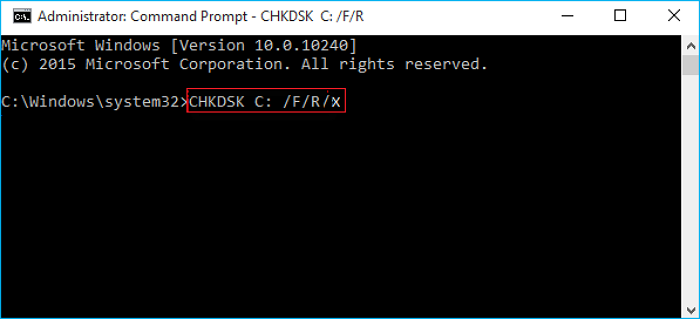
步驟2.輸入指令: chkdsk C: /f /r /x並按下Enter。
- 「C」是您要檢查的磁碟的磁碟機號
- “/f” 告訴 CHKDSK 修復它發現的錯誤
- “/r”指示定位壞扇區並恢復可讀訊息
- “/x”指示在掃描之前檢查已卸載的磁碟
在您的社交媒體上分享這篇文章,以幫助其他人以可靠的方式修復 SSD 上的壞扇區!
總結
本文介紹如何使用SSD壞扇區修復工具修復 SSD 上的壞扇區 。您可以使用 Scandisk 工具和 CHKDSK 指令檢查 SSD 上的壞磁區。若要永久移除 SSD 上的邏輯壞磁區,可以使用 Windows Scandisk。如果您的 SSD 上存在實體壞扇區,則無法修復。您可能需要更換一塊好的 SSD。
如果您想一勞永逸地解決所有問題,只需將有壞扇區的 SSD 克隆到健康的硬碟上即可。因此,當您在硬碟上發現壞磁區時,只需使用EaseUS Disk Copy將您的資料複製並備份到另一個磁碟機即可。免費下載此 SSD壞扇區修復軟體到儲存硬碟上的資料!
SSD壞道修復常見問題解答
1.SSD壞道可以修復嗎?
視情況而定。如果是邏輯壞扇區,Scandisk 可以修復。但如果是物理壞扇區,則無法修復。好消息是,無論它是邏輯還是物理壞扇區,您都可以將 SSD 克隆到一個新的、健康的 SSD 上,以避免資料遺失。
2.如果我的驅動器報告壞扇區,我該怎麼辦?
如果您的硬碟報告壞扇區,您可以使用 Scandisk 工具來修復壞扇區,但實體壞扇區無法修復。因此,您可以直接將有壞磁區的硬碟複製到新硬碟上。專業的磁碟複製工具軟體(例如EaseUS Disk Copy和 Clonezilla)可以為您提供協助。
3. 如果硬碟出現壞扇區,是否應該更換?
視情況而定。邏輯磁碟壞扇區可以修復,但實體磁碟壞扇區的情況則不同。在這種情況下,最好用新磁碟取代舊磁碟。您可以透過克隆在硬碟之間轉移資料。
這篇文章對你有幫助嗎?
相關文章
-
如何在不重新安裝 Windows 的情況下升級到 M.2 SSD
![author icon]() Gina/2025-03-24
Gina/2025-03-24 -
如何安裝 SSD 作為主磁碟機(保留舊磁碟機作為儲存磁碟機)
![author icon]() Jack/2025-05-13
Jack/2025-05-13 -
如何在不遺失資料的情況下升級 Microsoft Surface Laptop 5 SSD
![author icon]() Jack/2025-06-24
Jack/2025-06-24 -
Acer Nitro 5 遊戲筆記型電腦最佳 SSD(2026 年指南)
![author icon]() Jack/2025-12-31
Jack/2025-12-31
教學影片

Windows 11/10/8/7對拷HDD和SSD




